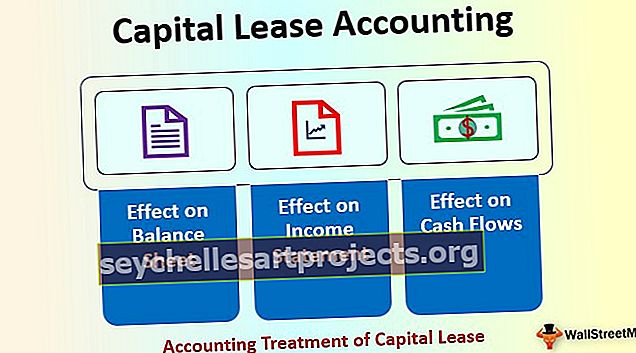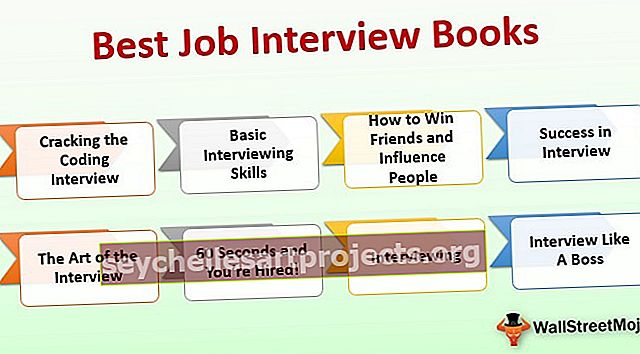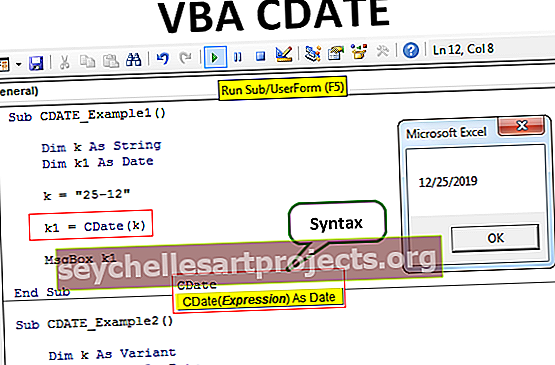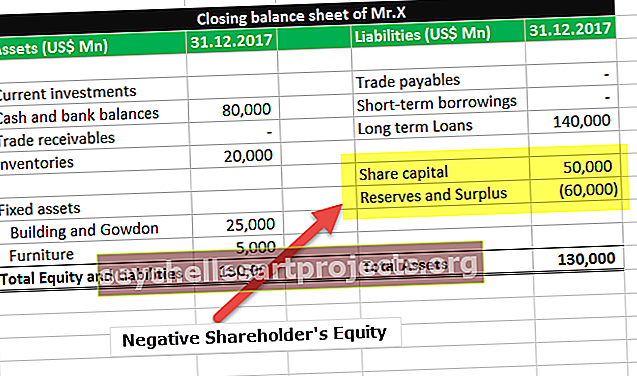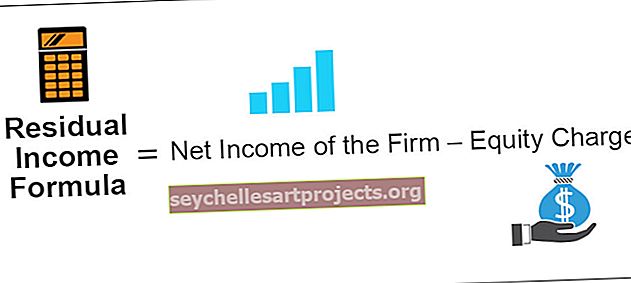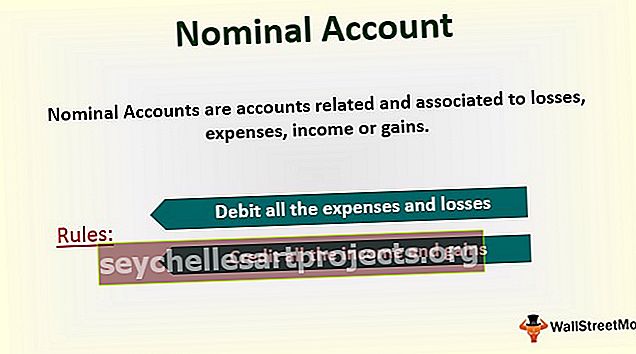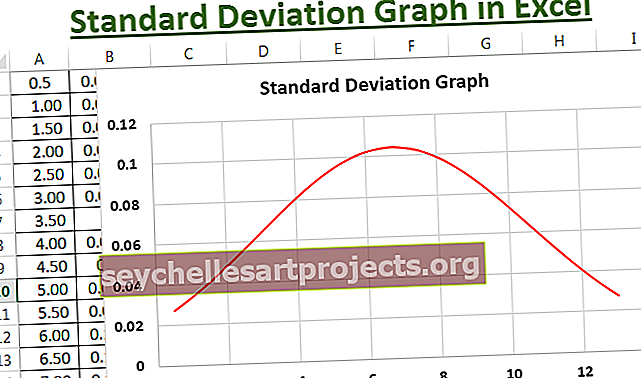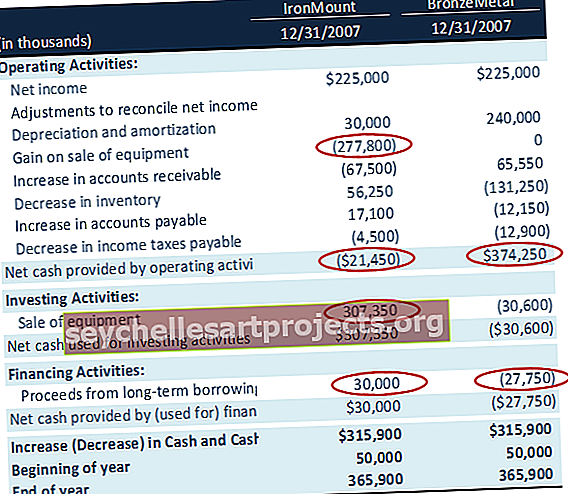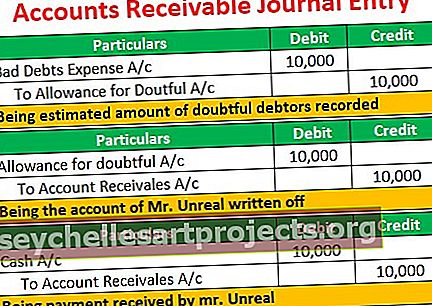CHAR Excelissä (kaava, esimerkkejä) CHAR-toiminnon käyttäminen Excelissä
Char-funktio excelissä tunnetaan myös nimellä excel-merkkitoiminto, jota käytetään tunnistamaan merkki numeron tai kokonaisluvun perusteella, jonka tietokonekieli hyväksyy esimerkiksi merkille “A”, luku on 65, joten jos käytämme = char (65) Saamme tuloksena A: n, tämä on tekstitoiminto Excelissä.
CHAR Excelissä
CHAR-funktio Excelissä on toiminto, joka palauttaa koodinumeron (kutsutaan myös ASCII-koodiksi) määrittelemän merkin tietokoneesi merkistöstä. CHAR on luokiteltu merkkijonoksi / tekstitoiminnoksi. Se ottaa ASCII-arvon syöttönumerona ja antaa kyseiseen ASCII-arvoon liittyvän merkin tuotoksena.
ASCII tarkoittaa merican S standardimalliset C Ode F tai I Tiedotus I nterchange, on merkki, joka koodaa standardi digitaalisen viestinnän. Jokaiselle kirjoitettavalle merkille on liitetty yksilöllinen kokonaisluku, se voi olla merkistö, numerot, välimerkit, erikoismerkit tai ohjausmerkit. Esimerkiksi [välilyönnin] ASCII-arvo on 032. ASCII-arvot, jotka vaihtelevat välillä 097-122, varataan aakkosille az isoilla kirjaimilla.
Excelissä CHAR-funktio Excelissä ottaa syötteeksi numeron, joka on itse asiassa ASCII-arvo, ja palauttaa siihen liittyvän merkin. Esimerkiksi kun ohitamme 32 tulona, saamme välilyönnin lähtöä.

Jos kopioimme ja PasteSpecial-arvon solun B2 arvosta toiseen soluun, löydämme [välilyönnin] lähtemerkkinä.

Liitimme arvon käyttämällä solun C2 PasteSpecial-toiminnallisuutta ja meillä on merkkinä [välilyönti] lähtö.

CHAR-kaava Excelissä
Alla on CHAR-kaava Excelissä

Tämä CHAR ottaa yhden arvon numeroksi, jossa luku on välillä 1-255.


Huomaa: Käyttöjärjestelmästä riippuen merkkikoodi voi vaihdella, joten ulostulo voi vaihdella eri käyttöjärjestelmässä samalle tulolle. WINDOWS-käyttöjärjestelmä käyttää ANSI-merkistöä, kun taas MAC-käyttöjärjestelmä käyttää Macintosh-merkistöä.
CHAR Formulalla on monia käyttötarkoituksia. Sitä voidaan käyttää korvaamaan ei-toivotut merkit. Sitä voidaan käyttää myös kirjoitettaessa Excel-sovellusta tai makroa käsitellessäsi merkkijonoja.
Kuinka käyttää CHARia Excelissä
Excel CHAR -toiminto on hyvin yksinkertainen ja helppo käyttää. Anna ymmärtää (CHAR) CHARACTER -funktion toimintaa excelissä muutamalla esimerkillä.
Voit ladata tämän CHAR Function Excel -mallin täältä - CHAR Function Excel -malliCHAR Excel-esimerkissä # 1
Meillä on luettelo sarakkeessa A olevista merkeistä ja niiden vastaavista ASCII-arvoista, mutta harvat ASCII-arvoista eivät ole oikein. Käyttäjän on selvitettävä, ovatko ASCII-arvot oikein vai ei, ja väritettävä virheelliset ASCII-arvot ehdollisen muotoilun avulla.


Löydämme ASCII-arvot oikeiksi vai ei, käytämme IF-ehtoa CHAR-funktiolla Excelissä. Kaava, jota käytämme, tulee olemaan
JOS CHAR (annetun merkin ASCII-arvo) vastaa annettuja ASCII-arvoja tai on yhtä suuri kuin ne, tulosta muu virheellinen Tulosta virheellinen.
Syntaksiin viitearvoja käyttämällä CHAR-kaava Excelissä on
= JOS (CHAR (B2) = A2, "Oikea", "Virheellinen")
Edellä olevaa CHAR-kaavaa soveltamalla muihin soluihin meillä on

Ehdollista muotoilua varten valitse alue, jolle haluamme soveltaa ehtoa, tässä alue on C2: C13. Siirry kohtaan Koti-> Ehdollinen muotoilu -> Korosta solusäännöt -> Teksti, joka sisältää ..

Kirjoita sitten solun sisältämä teksti, jotta solu muotoillaan määrittelemälläsi värillä ja kirjoita OK.

Tuotos:

CHAR Excel-esimerkissä # 2
Käyttäjä latasi tietojoukon verkosta ja Excelissä ladatut tiedot olivat alla annetussa muodossa

Mutta käyttäjä haluaa tiedot muodossa Word1-Word2-Word3 ja vastaavasti muiden solujen tiedoille.
Joten meidän on ensin korvattava tai korvattava ei-toivotut merkit ja sitten korvattava rivinvaihdot saadaksesi halutun tuloksen.
Ei-toivottujen merkkien korvaamiseksi meidän on tiedettävä ASCII-koodi, joten ASCII-koodin saamiseksi voimme käyttää funktiota nimeltä CODE, joka palauttaa merkin ASCII-arvon.
Koodifunktion palauttamia arvoja voidaan käyttää Excelin (Char) CHARACTER -funktion syötteenä. Ei-toivotun merkin korvaamiseksi käytämme SUBSTITUTE-funktiota excelissä.
Joten CHAR-kaava tulee olemaan
= SUBSTITUTE (SUBSTITUTE (A2, CHAR (CODE (“?”)), ””), CHAR (CODE (“ ”), ”-“)
Ensinnäkin laskimme ASCII-koodin ' ? 'joka on 63 ja' rivinvaihdolle ' ASCII-koodi on 10, laskimme molemmat arvot CODE-funktiolla ja korvasimme sen vaaditulle ulostulolle.
CHAR-kaavan soveltaminen muihin meillä oleviin soluihin

Tuotos:

CHAR Excel-esimerkissä # 3
Meillä on kaksi merkkijonoa soluissa B2 ja B3, ja haluamme liittää molemmat merkkijonot rivinvaihdolla soluun B4.

Lisätään rivinvaihto Excelin CHAR: lla. Tiedämme, että rivinvaihdon ASCII-koodi on 10, joten CHAR-kaava on
= B2 & CHAR (10) & B3
Kun sovellamme CHAR-kaavaa, saamme

Nyt B4: n sisällön luettavuuden lisäämiseksi ja rivinvaihdon näyttämiseksi käärimme tekstin B4: n sisällön

Tuotos:

Muistettavaa CHAR-toiminnosta Excelissä
- Excelin (CHAR) CHARACTER-toiminto otettiin käyttöön Excel 2000: ssa ja uudemmissa Excel-versioissa
- Se tunnistaa tulonumeron välillä 1-255
- Sitä voidaan käyttää Excelin (CHAR) CHARACTER-funktion käänteisenä esimerkissä esitetyllä tavalla
- Saamme #ARVO! Virhe, kun emme anna numeroa syötteenä (CHAR) CHARACTER-funktiolle Excelissä, ja numero on alle 2 tai suurempi kuin 254.